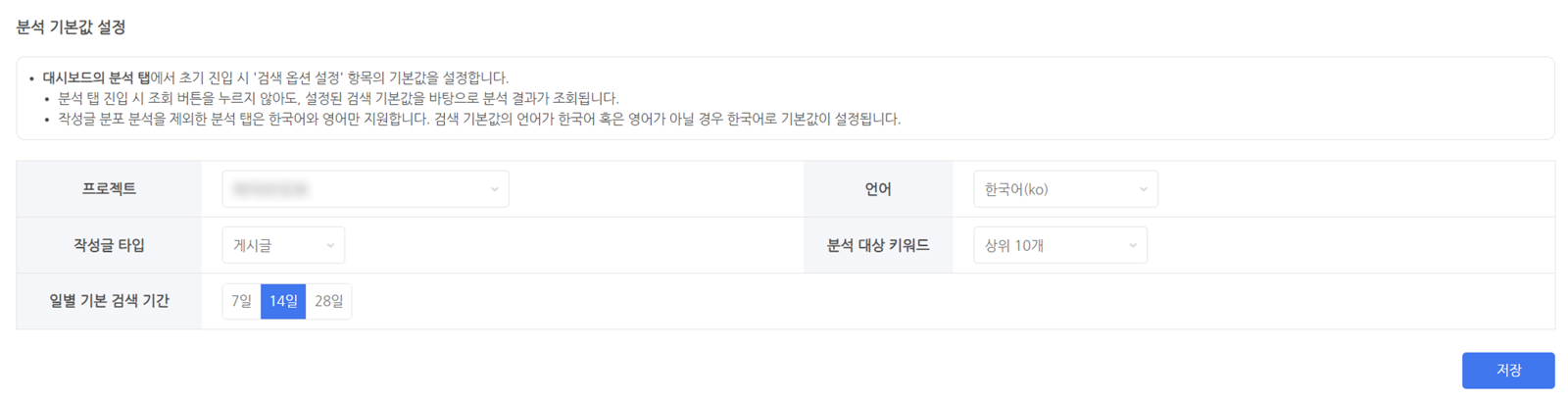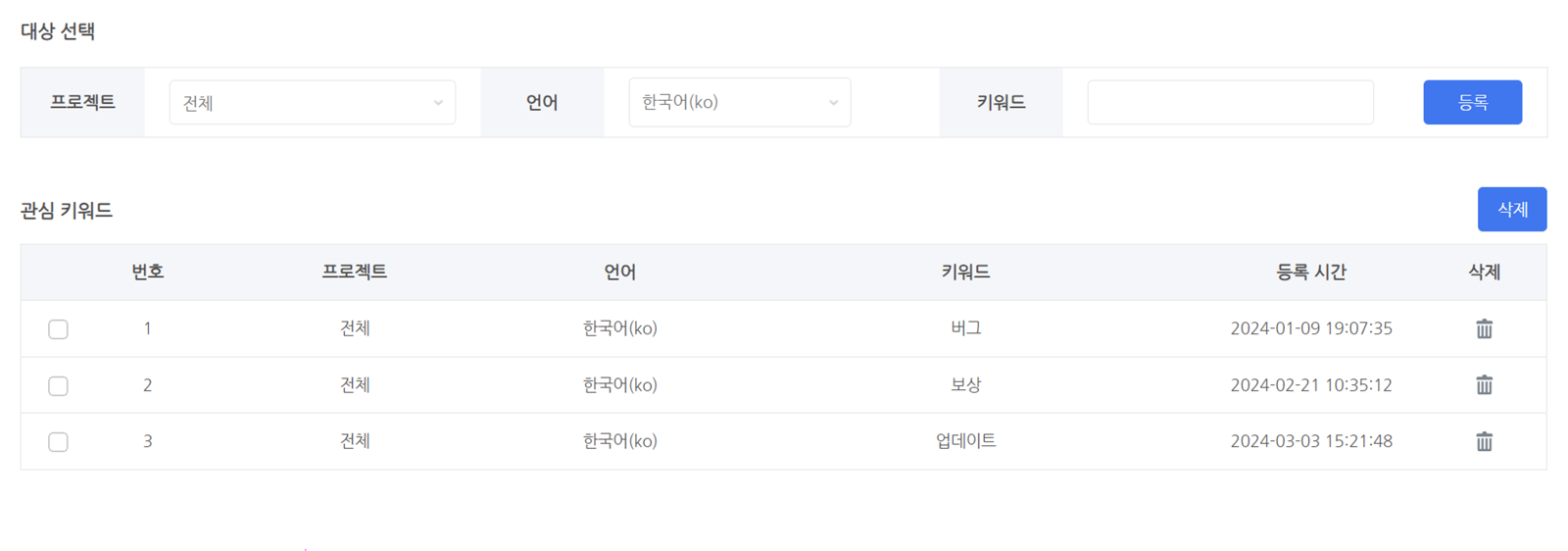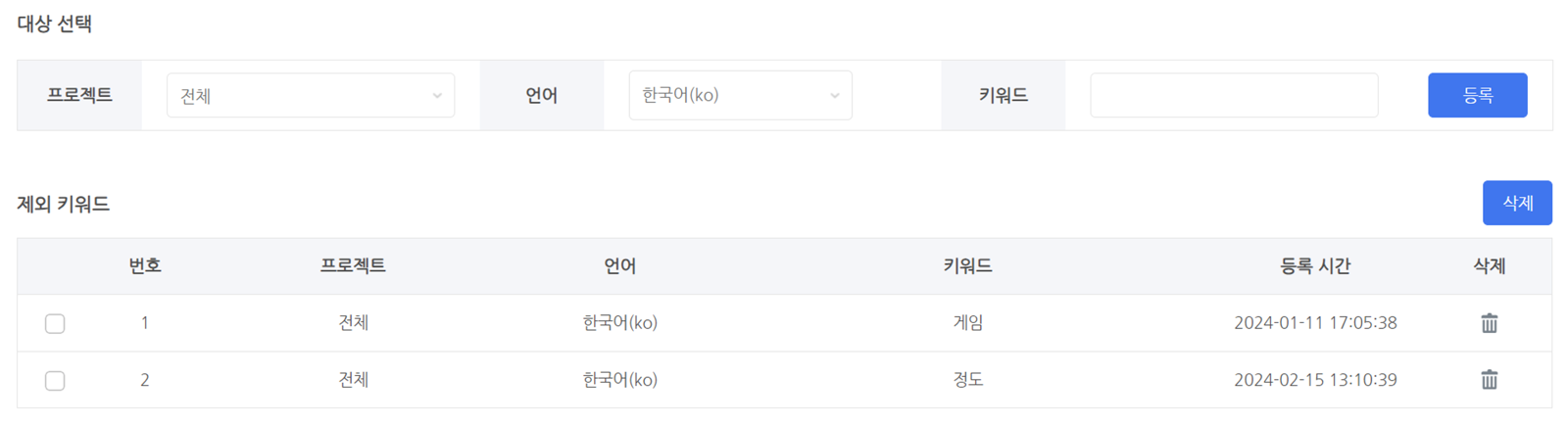하이브 커뮤니티 분석 소개
하이브 커뮤니티를 이용하는 프로젝트에서 커뮤니티 유저들의 게시글과 댓글의 텍스트 데이터를 수집 및 가공하여 유저들의 동향과 프로젝트 내 이슈 등을 파악할 수 있도록 통계와 분석 지표를 제공하는 서비스입니다.
콘솔 내 위치
- Hive 콘솔(각 회사별) > AI 서비스 > 텍스트 기반 사용자 동향 분석 > 하이브 커뮤니티 분석
하위 탭
- 대시보드: 요약, 작성글 분포 분석, 콘텐츠 분석, 비교 분석, 시계열 분석
- 설정: 분석 설정, 관심 키워드 설정, 제외 키워드 설정, 게시판 그룹 설정
- 관리: 커뮤니티 관리, 백오피스 로그
접근 권한
- 하이브 커뮤니티 분석 서비스는 하이브 커뮤니티를 사용하는 회사에서 사용 가능한 메뉴입니다.
- 사용자가 접근 권한을 가지고 있는 프로젝트에 대해 조회할 수 있습니다.
사전 준비 사항
- 하이브 커뮤니티에 프로젝트가 등록되면 서비스에 자동으로 등록됩니다.
- 관리 > 커뮤니티 관리 탭에서 프로젝트를 활성화한 뒤 사용할 수 있습니다.
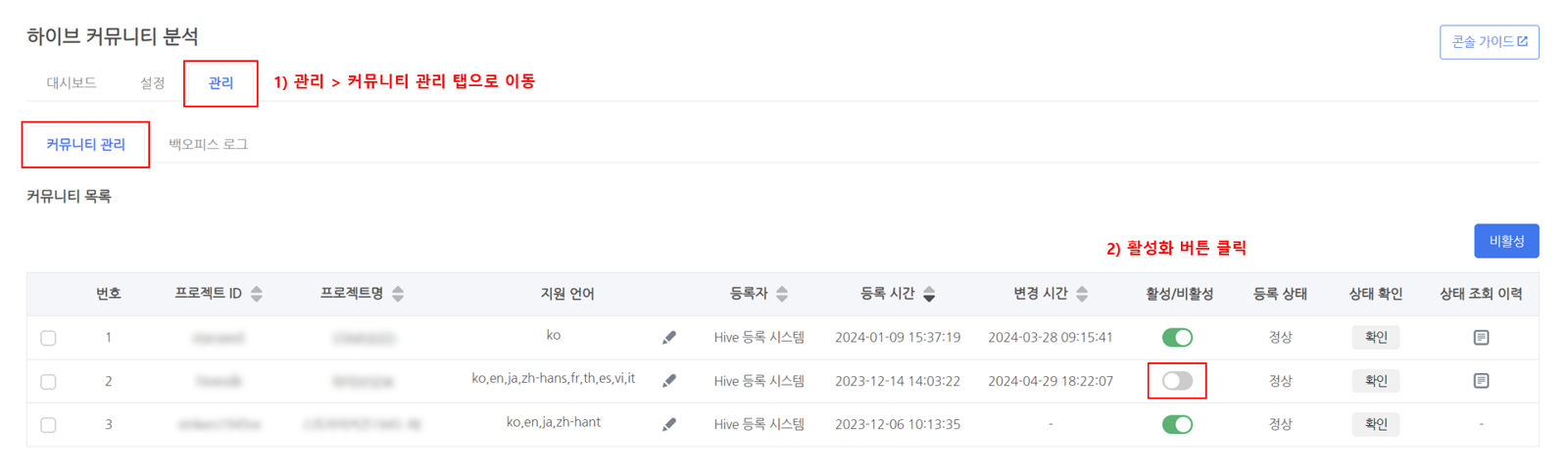
- 최초 활성화 후에는 데이터 수집 및 처리에 시간이 소요될 수 있습니다.
- 탭에 프로젝트가 표시되지 않는다면, 하이브 커뮤니티 사용 여부와 프로젝트 접근 권한에 대해 확인이 필요합니다.
대시보드
요약
- 소개
- 프로젝트별로 유저들의 최근 일주일 간의 커뮤니티 활동에 대한 요약 내용을 확인할 수 있습니다.
- 대시보드 진입 시 기본 화면으로 제공됩니다.
- 제공 지표 예시
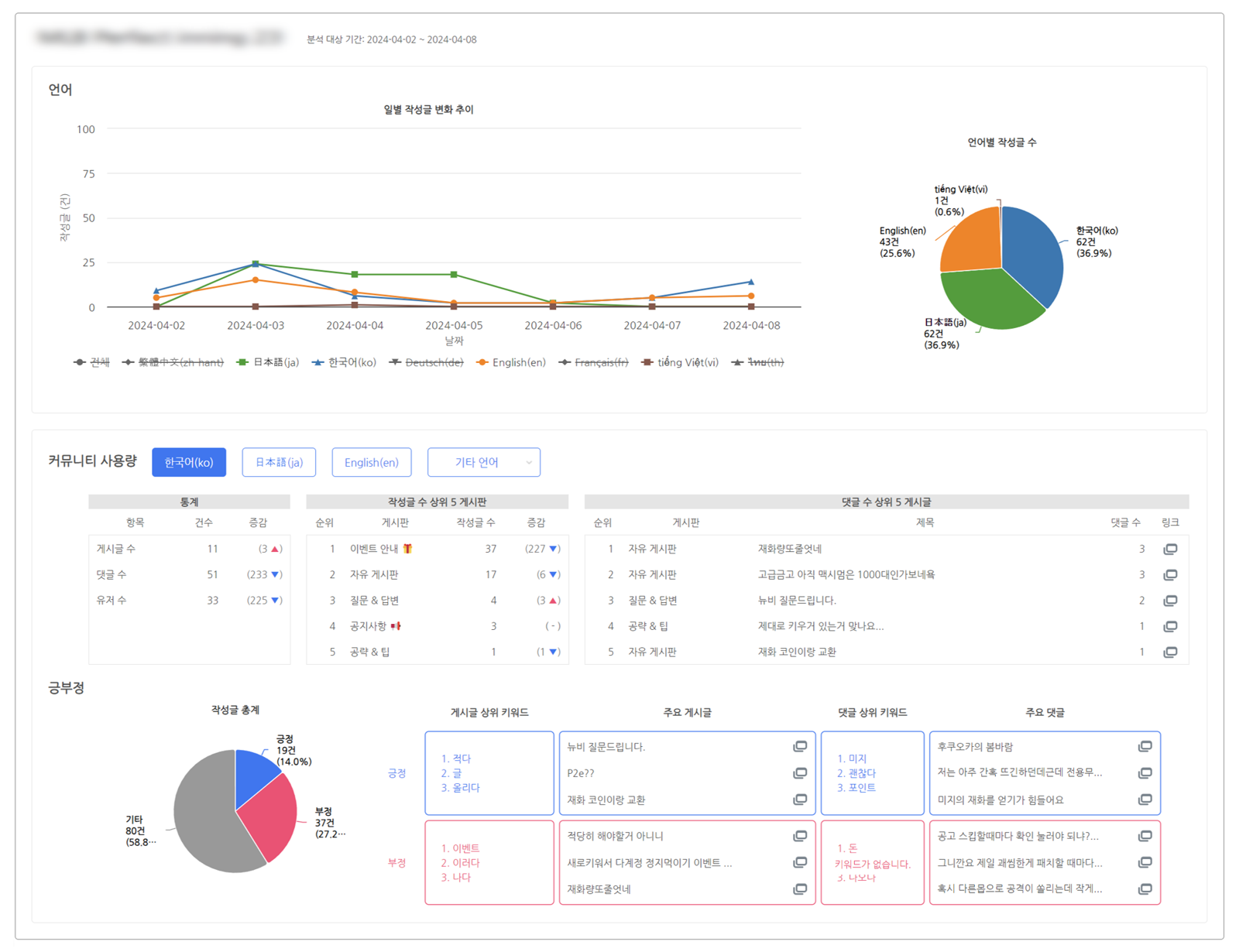
- 언어: 언어별 작성글 지표
- 커뮤니티 사용량: 사용량 정량 지표와 상위 게시판, 게시글
- 긍부정: 긍부정 비율과 상위 키워드, 주요 글
- 제공 지표 상세
- 언어
- 각 언어별로 일별 작성글의 변화 추이와 언어별 비율 지표를 제공합니다.
- 커뮤니티 사용량
- 언어 버튼을 선택해 언어별로 커뮤니티 활성 정보를 확인할 수 있습니다.
- 통계 항목에서는 해당 기간, 언어에 대해 커뮤니티에 등록된 게시글과 댓글 수, 글을 작성한 유저 수 정보와 지난 7일 기간과 비교했을 때 증감 정보를 제공합니다.
- 작성글 수 상위 5 게시판에서는 작성글 수가 가장 많은 상위 5개 게시판을 보여줍니다.
- 댓글 수 상위 5 게시글에서는 가장 많은 댓글을 받은 상위 5개 게시글을 보여줍니다.
- 긍부정
- 작성글 총계에서는 전체 작성글의 긍부정 분류 결과 비율을 표시합니다. 기타로 분류된 글은 언어에 해당하는 텍스트 데이터가 포함되지 않은 글로써 분석 대상에서 제외되는 글입니다.
- 게시글/댓글 상위 키워드에서는 게시글과 댓글의 키워드 분석 결과 중요도 점수가 높은 상위 3개의 키워드를 제공합니다.
- 주요 게시글/댓글에서는 긍/부정 별로 점수가 가장 높은 3개의 주요 글을 제공합니다.
- 작성글 수가 적은 경우
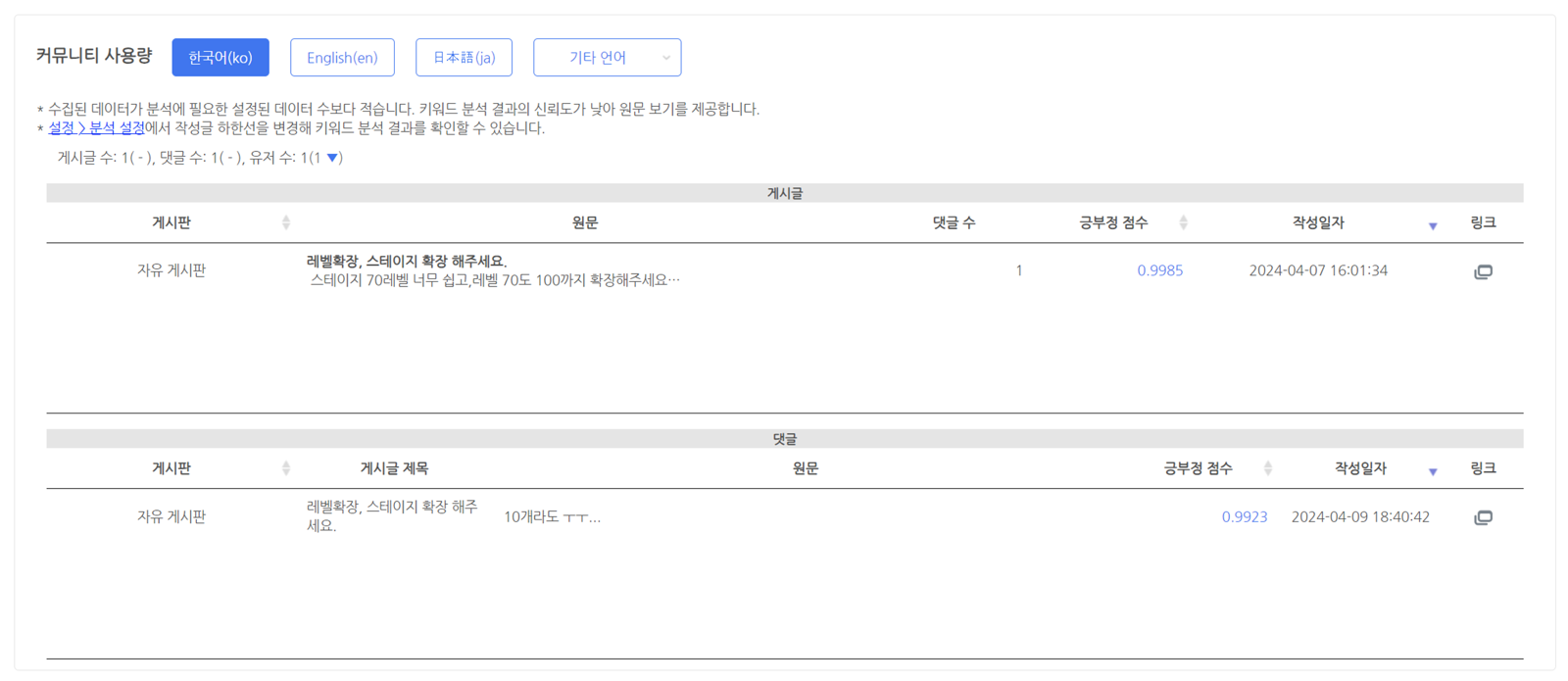
- 한국어와 영어에서, 작성글 수가 ‘설정 > 분석 설정 > 키워드 분석 하한선 설정’에서 설정한 값 미만일 경우 커뮤니티 사용량과 긍부정 지표가 원문으로 대체됩니다.
- 언어
작성글 분포 분석
- 소개
- 커뮤니티 유저의 작성글 데이터를 언어별, 일별, 게시판 그룹별로 정량 분석한 지표를 제공합니다.
- 제공 지표 요약
- 언어별 작성글 분포: 커뮤니티에 등록된 모든 언어별 작성글의 수
- 유저 분류 유형별 작성글 분포: 인게임 유저 분류 유형별 작성글 수
- 일별 작성글 분포: 선택 기간 내 일별 작성글 수와 설정한 게시판 그룹별 작성글 수
- 게시판(그룹)별 작성글 분포: 게시판 그룹별 작성글 수, 게시판별 작성글 수
- 검색 조건 선택

- 프로젝트
- 등록된 프로젝트 중 분석할 프로젝트를 선택합니다.
- 언어
- 해당 프로젝트의 커뮤니티에 등록된 언어 중 하나를 선택합니다.
- 작성글 타입
- 커뮤니티의 게시글과 댓글 중 분석 대상을 선택합니다.
- 검색 기간
- 분석 기간을 설정합니다.
- 기본은 현재 날짜로부터 1일 전부터 7일 전까지입니다.
- 검색 기간의 마지막 날짜 기준으로 7일, 14일, 28일 기간을 버튼으로 손쉽게 설정할 수 있습니다.
- 분석 대상 키워드
- 키워드 분석의 대상을 선택합니다.
- ‘상위 N’ 선택 시 문서 내에서 중요도가 높은 상위 N개의 키워드를 추출해 분석합니다.
- ‘관심 키워드’ 선택 시 관심 키워드로 등록된 단어들에 대해 분석합니다.
- 관심 키워드는 설정 페이지에서 프로젝트별, 언어별로 설정 가능합니다.
- 작성글 분포 분석 탭에서는 키워드 관련 분석이 없으므로 비활성화됩니다.
- 프로젝트
- 제공 지표 상세
- 언어별 작성글 분포
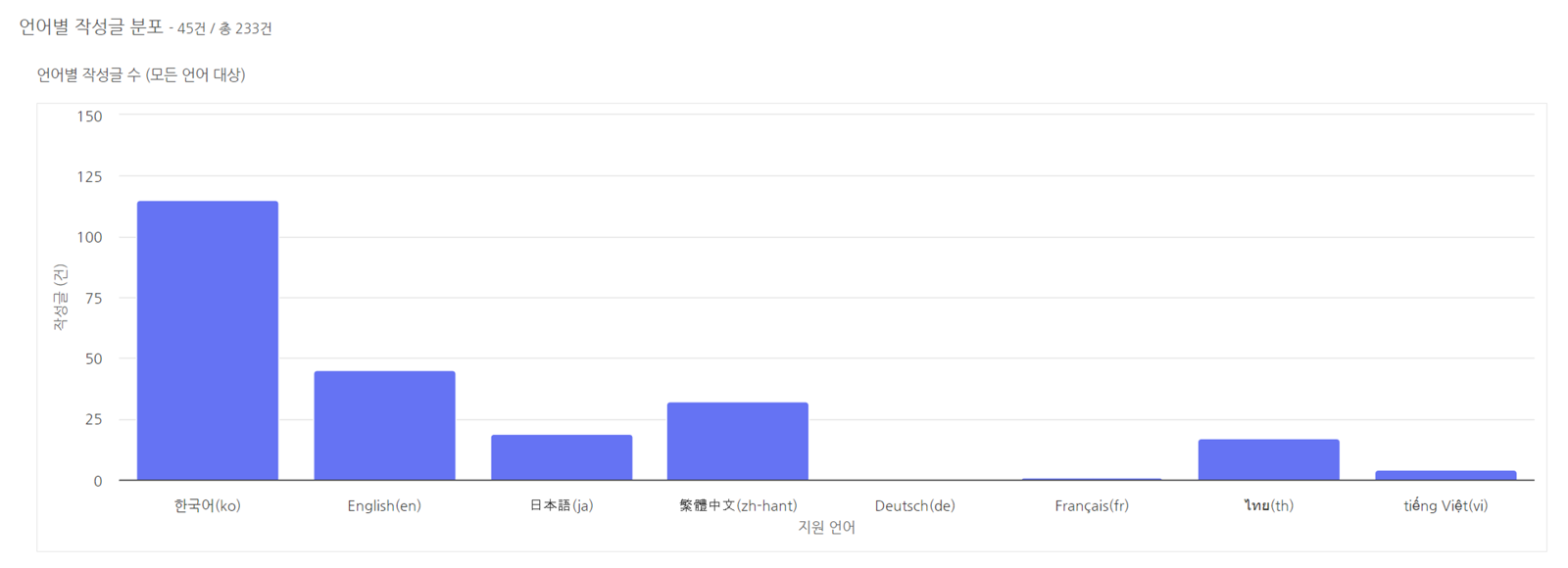
- 커뮤니티에 등록된 모든 언어의 작성글 수를 보여줍니다.
- 선택한 언어와 상관없이 모든 언어에 대한 통계가 나타납니다.
- 유저 분류 유형별 작성글 분포

- 유저 분류 유형은 게임 내 활동 및 구매 데이터를 기반으로 분류됩니다.
- 각 분류 유형에 속한 유저들이 어떤 게시판에 몇 개의 글을 남겼는가를 확인할 수 있습니다.
- 게시판 그룹은 설정 페이지에서 직접 설정해 사용할 수 있으며, 설정된 그룹이 없는 경우 게시판별 정보가 표시됩니다.
- 일별 작성글 분포
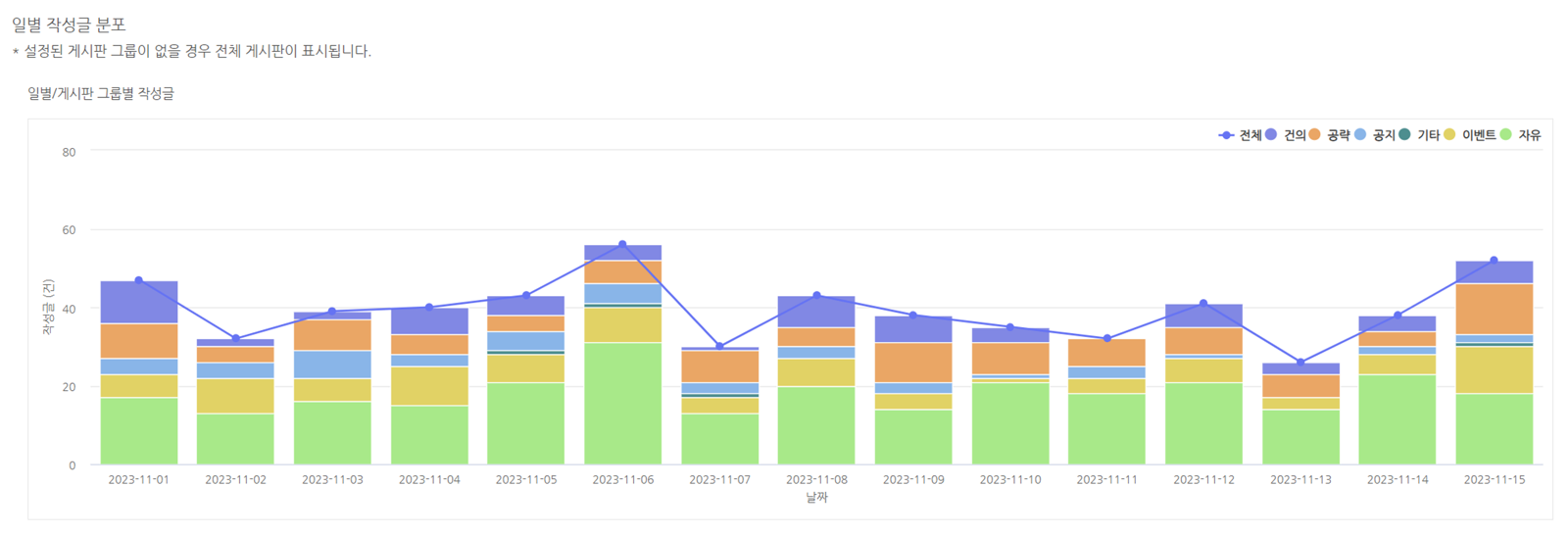
- 선택한 기간 동안 일별 작성글 수의 변화를 보여줍니다.
- 작성글 수를 게시판 그룹별로 나누어 볼 수 있으며, 어떤 게시판 그룹에 유저들이 글을 많이 작성했는지 알 수 있습니다.
- 게시판(그룹)별 작성글 분포
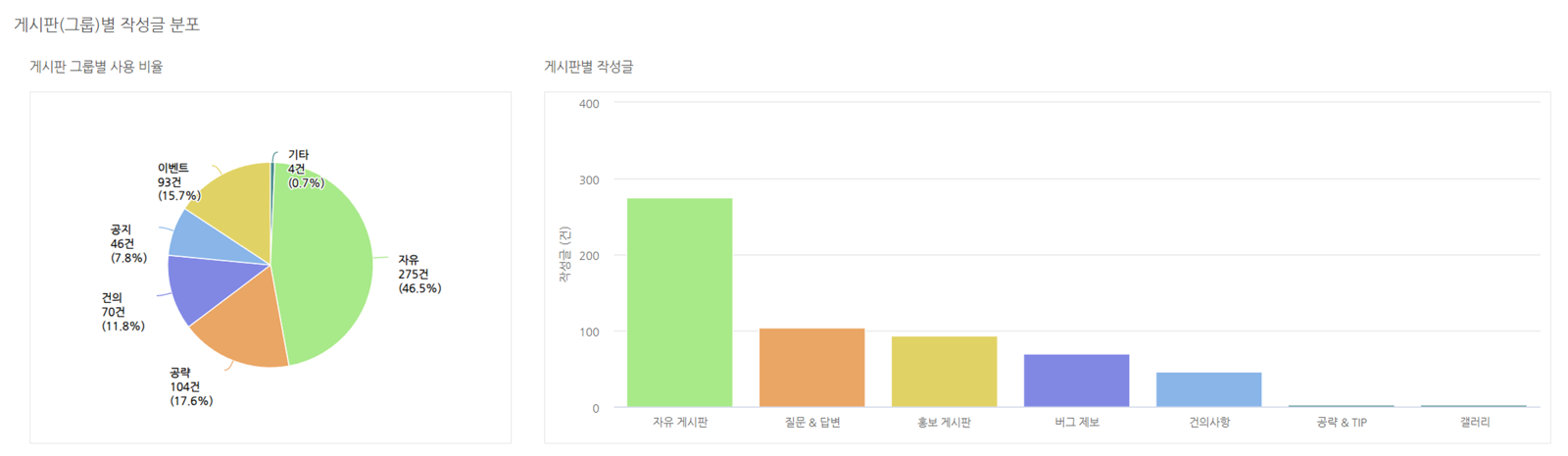
- 좌측 그래프에서는 게시판 그룹별로 사용 비율을 나타냅니다. 설정된 그룹이 없는 경우 게시판별 정보를 보여줍니다.
- 우측 그래프에서는 게시판별 작성글 수 분포를 상세히 확인할 수 있습니다. 게시판 그룹이 설정된 상태라면 색상이 게시판 그룹별로 설정됩니다.
- 언어별 작성글 분포
콘텐츠 분석
- 소개
- 커뮤니티 작성글 데이터에 자연어 처리 기술인 키워드 분석과 감성 분석을 활용해 유저의 동향 및 의견 등 정성 데이터 분석 결과를 제공합니다. (현재 한국어와 영어만 지원합니다.)
- 자체 연구개발한 키워드 추출 모델(COKE!)을 활용해 적절한 키워드를 추출합니다. 또한 범용 감성 분석으로 작성글과 키워드의 긍/부정 정도를 분석하고, 이를 손쉽게 파악할 수 있도록 잘 가공된 지표를 제공합니다.
- 제공 지표 요약
- 키워드 맵: 상위/관심 키워드의 워드 클라우드
- 키워드 표: 상위/관심 키워드와 그 특성값
- 선택 키워드: 원하는 키워드를 선택해 지표와 원문을 상세히 관찰할 수 있음
- 검색 조건 선택
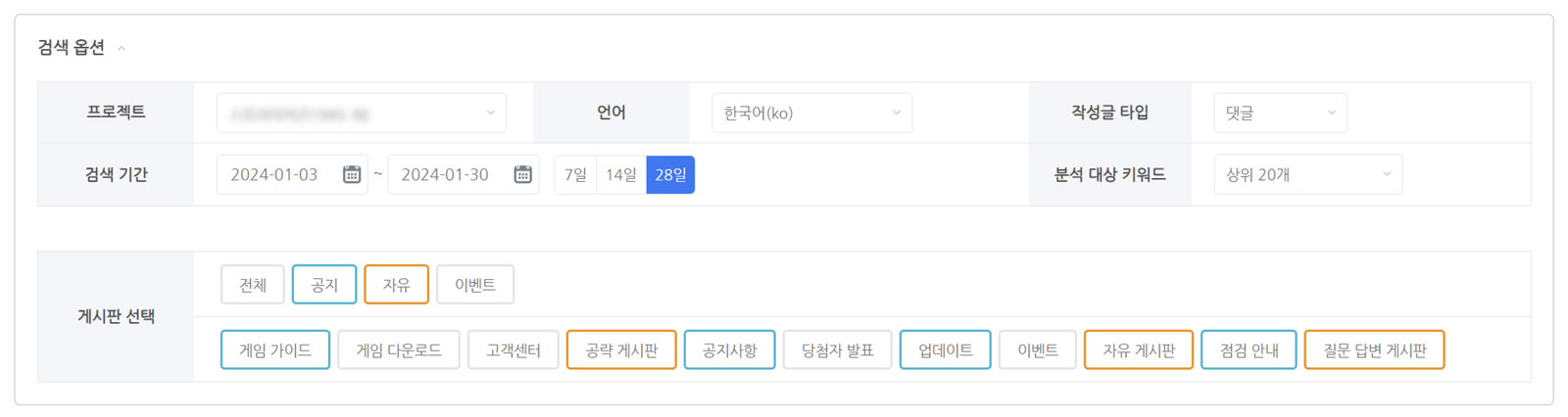
- 게시판 선택을 제외한 검색 옵션은 다음을 제외하고 작성글 분포 분석 탭과 동일합니다.
- 언어는 한국어와 영어 중에서 선택 가능합니다.
- 키워드 분석의 대상을 선택합니다.
- 게시판 선택
- 선택한 프로젝트의 커뮤니티 게시판 목록이 제공됩니다.
- ‘전체’ 버튼을 눌러 게시판을 전체 선택하거나 전체 선택을 해제할 수 있습니다. [설정 > 게시판 그룹 설정]에서 설정한 게시판 그룹이 있다면 그룹 목록이 표시되고, 여러 그룹을 선택할 수 있습니다.
- 하단에서는 게시판을 직접 선택하여 특정 게시판만 분석할 수 있습니다.
- 관심 키워드 설정

- ‘분석 대상 키워드’에서 관심 키워드 옵션 선택 시 키워드의 등록/삭제가 가능한 창이 나타납니다.
- 설정 방법
- 키워드 입력창에 키워드 입력 후 콤마(,)를 입력하거나 엔터를 눌러서 키워드를 등록합니다.
- 등록된 키워드는 상단에 흰 배경의 버튼으로 나타나며, 검색 시 포함됩니다.
- 키워드 등록 후 ‘키워드 저장’ 버튼을 누르면 임시로 등록한 키워드를 사용자 설정에 저장합니다. 이 때 키워드 버튼의 배경색이 회색으로 변경되며, 이후 관심 키워드 분석 시 별도의 등록 없이 사용할 수 있습니다.
- 키워드 버튼 옆의 ‘X’ 버튼으로 키워드를 임시로 삭제해 검색 시 제외할 수 있으며, 삭제 후 ‘키워드 저장’ 버튼으로 사용자 설정에서 삭제해 이후 관심 키워드 분석 시 제외할 수 있습니다.
- 게시판 선택을 제외한 검색 옵션은 다음을 제외하고 작성글 분포 분석 탭과 동일합니다.
- 제공 지표 상세
- 키워드 분석 창
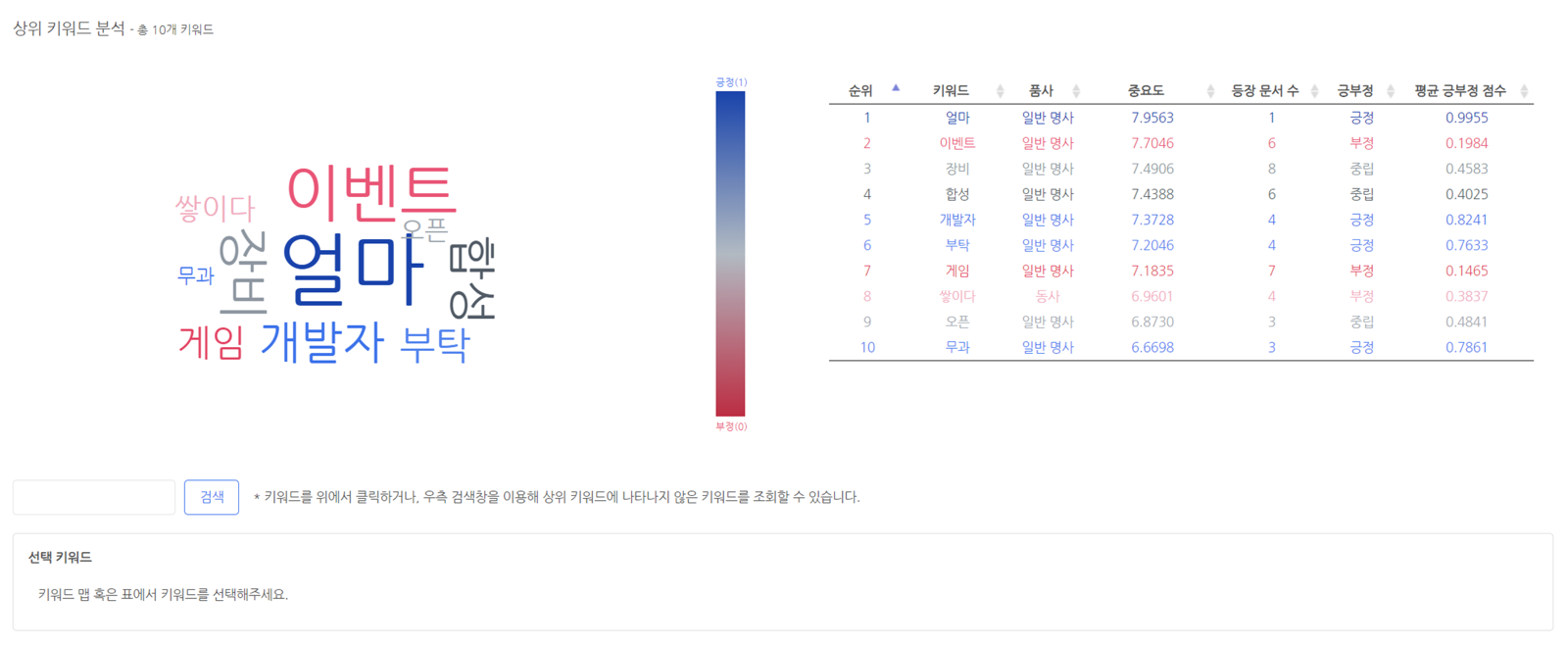
- ‘분석 대상 키워드’ 옵션에 따라 상위 혹은 관심 키워드를 워드 클라우드와 표로 보여줍니다.
- 키워드 특성값
- 순위: 중요도 순으로 전체 키워드에 매겨진 순위
- 품사: 단어의 품사 (고유 명사, 일반 명사, 동사, 형용사만 사용함)
- 중요도: 키워드 분석 모델이 키워드의 중요도를 계산한 값 (0에서 10 사이의 값을 가지며 클수록 중요한 키워드)
- 등장 문서 수: 키워드가 등장한 문서의 개수
- 긍부정: 감성 분석 모델을 활용해 판별한 긍부정 분류 (긍정: 0.6 ~ 1.0, 중립: 0.4 ~ 0.6, 부정: 0.1~ 0.4)
- 평균 긍부정 점수: 키워드가 등장한 문서들의 긍부정 점수의 평균값
- 선택 키워드 창
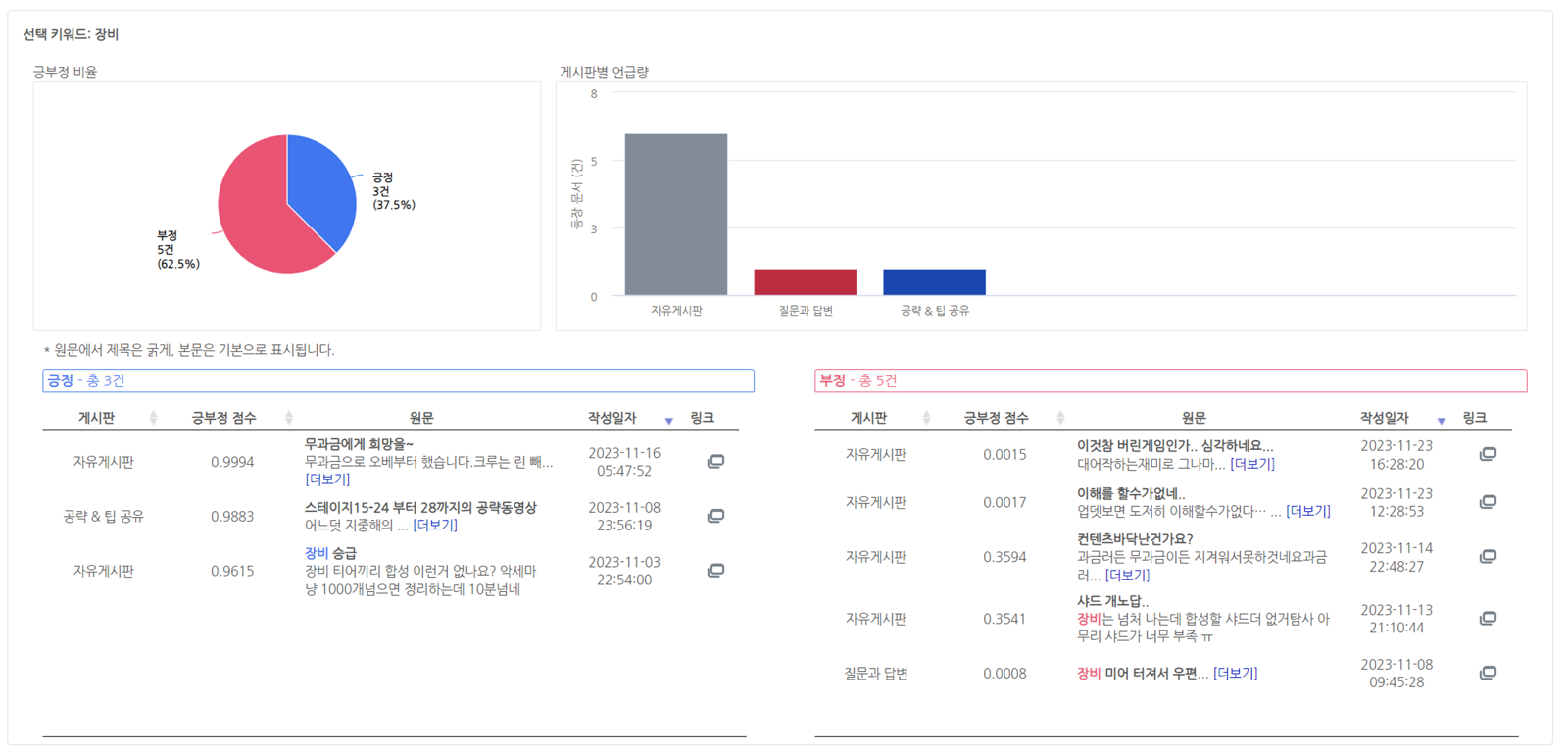
- 키워드 선택
- 키워드 맵이나 표에서 키워드를 클릭해 선택할 수 있습니다.
- 그 이외의 키워드는 선택 키워드 창 상단의 검색창에서 조회할 수 있습니다.
- 긍부정 비율: 키워드가 포함된 문서 중 긍정/부정으로 분류된 문서의 비율
- 게시판별 언급량: 각 게시판에서의 키워드가 포함된 문서의 수와 평균 긍부정 점수 (색상)
- 긍부정 원문: 키워드가 포함된 문서를 긍정/부정으로 나누어 원문과 세부 정보를 확인
- 키워드 선택
- 작성글 수가 적은 경우
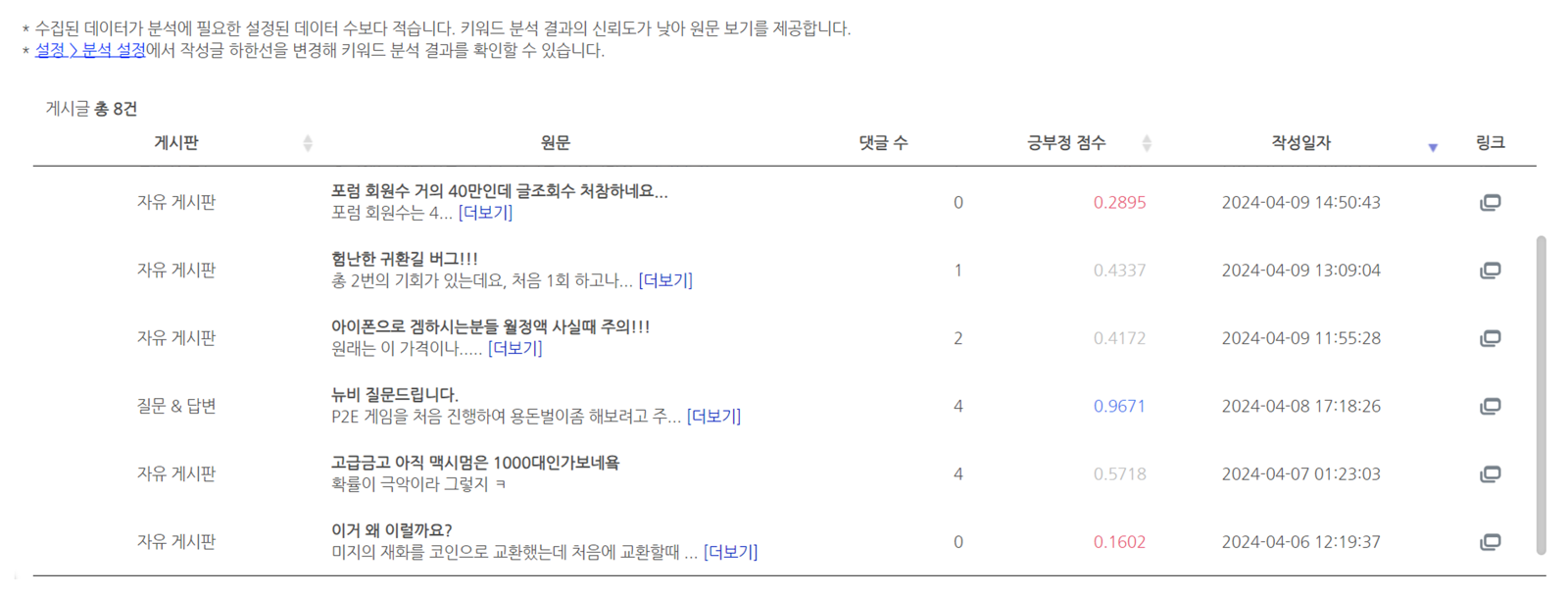
- 작성글 수가 ‘설정 > 분석 설정 > 키워드 분석 하한선 설정’에서 설정한 값 미만일 경우 키워드 분석 결과가 원문으로 대체됩니다.
- 키워드 분석 창
- 키워드 분석에 사용된 모델
- 커뮤니티 데이터의 특성과 한국어, 영어의 특성에 맞춰 자체 개발한 모델입니다. (상세 내용은 AI개발팀 문의)
- 파라미터 보완을 통해 성능은 지속적으로 개선될 예정입니다.
- 감성 분석에 사용된 모델
- 공공 데이터와 커뮤니티 데이터를 학습한 딥러닝 기반의 범용 감성 분석 모델입니다. (상세 내용은 AI개발팀 문의)
- 학습 데이터 보완을 통해 성능은 지속적으로 개선될 예정입니다
비교 분석
- 소개
- 두 그룹을 선택해 지표와 키워드 분석 결과를 비교할 수 있습니다.
- 제공 지표 요약
- 작성글 수: 문서의 긍부정 작성글 수
- 키워드 비교 그래프: 각 그룹에 등장한 상위/관심 키워드와 그 특성값을 함께 표시
- 키워드 맵: 각 그룹 내 상위/관심 키워드의 워드 클라우드
- 검색 조건 선택

- 공통 옵션
- 언어: 같은 언어끼리만 분석이 가능하며, 키워드 및 감성 분석을 수행하기 위해 한국어와 영어만 선택 가능합니다.
- 분석 대상 키워드: 키워드의 분석 대상을 선택합니다.
- 개별 옵션
- 프로젝트, 검색 기간, 작성글 타입, 게시판: 서로 다른 조건을 선택해 비교할 수 있습니다.
- 프로젝트, 검색 기간, 작성글 타입, 게시판: 서로 다른 조건을 선택해 비교할 수 있습니다.
- 공통 옵션
- 제공 지표 상세
- 작성글 수

- 각 그룹의 작성글 수와 작성글 중 게시판 비율 정보를 제공합니다.
- 작성글 긍부정 비율
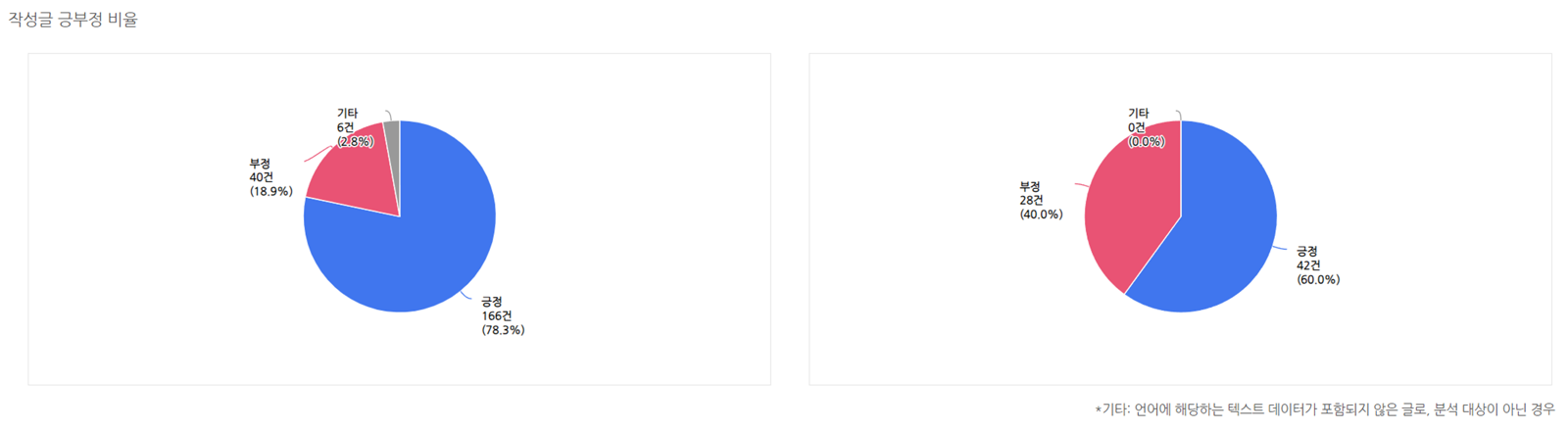
- 각 그룹에 해당하는 작성글의 수와 긍/부정 비율을 나타냅니다.
- 기타로 분류된 글은 언어에 해당하는 텍스트 데이터가 포함되지 않은 글로써 분석 대상에서 제외되는 글입니다.
- 키워드 비교 그래프
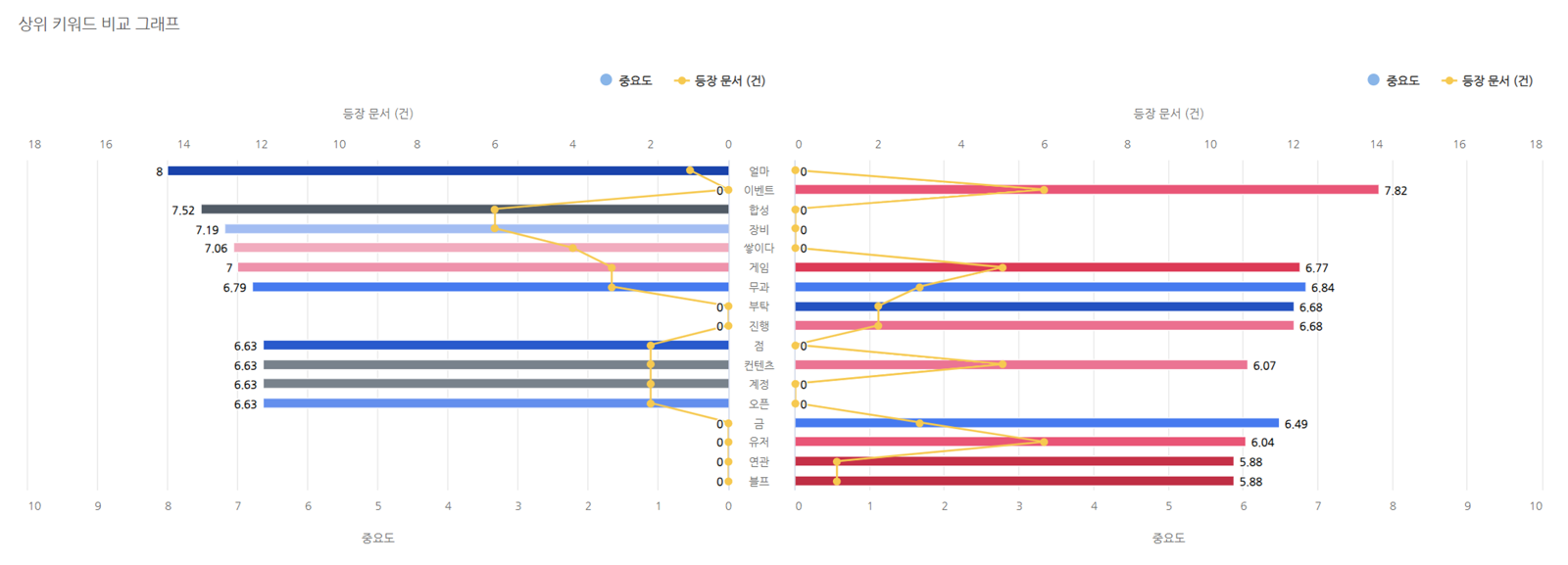
- 각 그룹의 키워드를 중요도 순으로 정렬하여 지표를 비교합니다.
- 중요도: 막대그래프 (하단 x축, 0~10 사이의 값을 가짐)
- 등장 문서 수: 꺾은선 그래프 (상단 x축)
- 평균 긍부정 점수: 막대 색상 (긍정: Blue, 부정: Red)
- 각 그룹의 키워드를 중요도 순으로 정렬하여 지표를 비교합니다.
- 키워드 맵
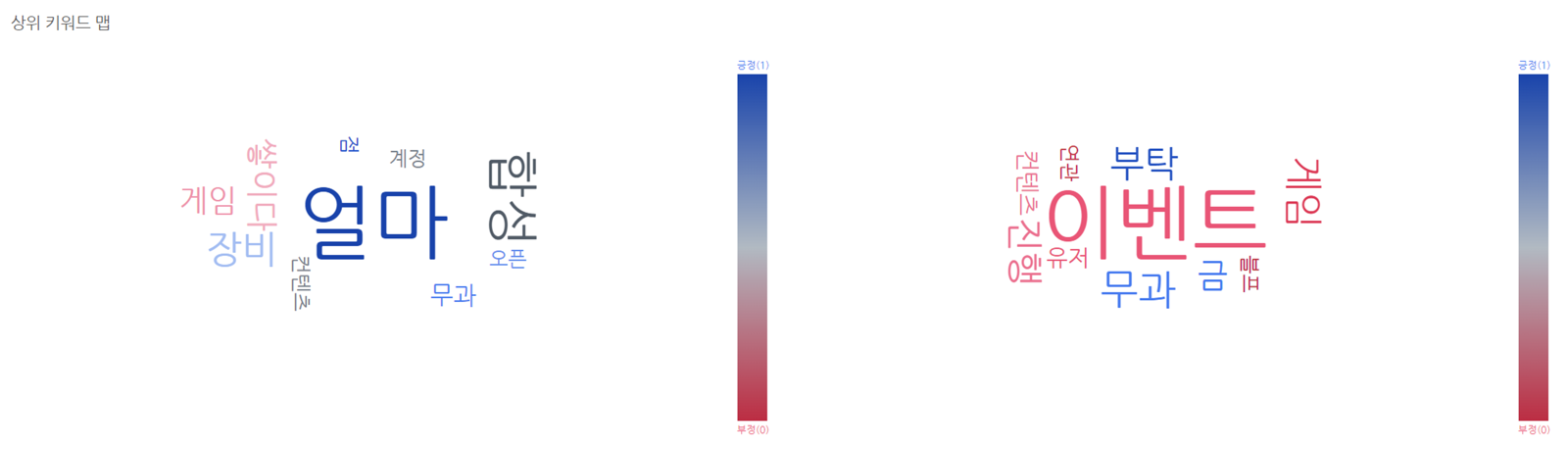
- 각 그룹의 키워드를 워드 클라우드로 보여줍니다.
- 선택 키워드 창
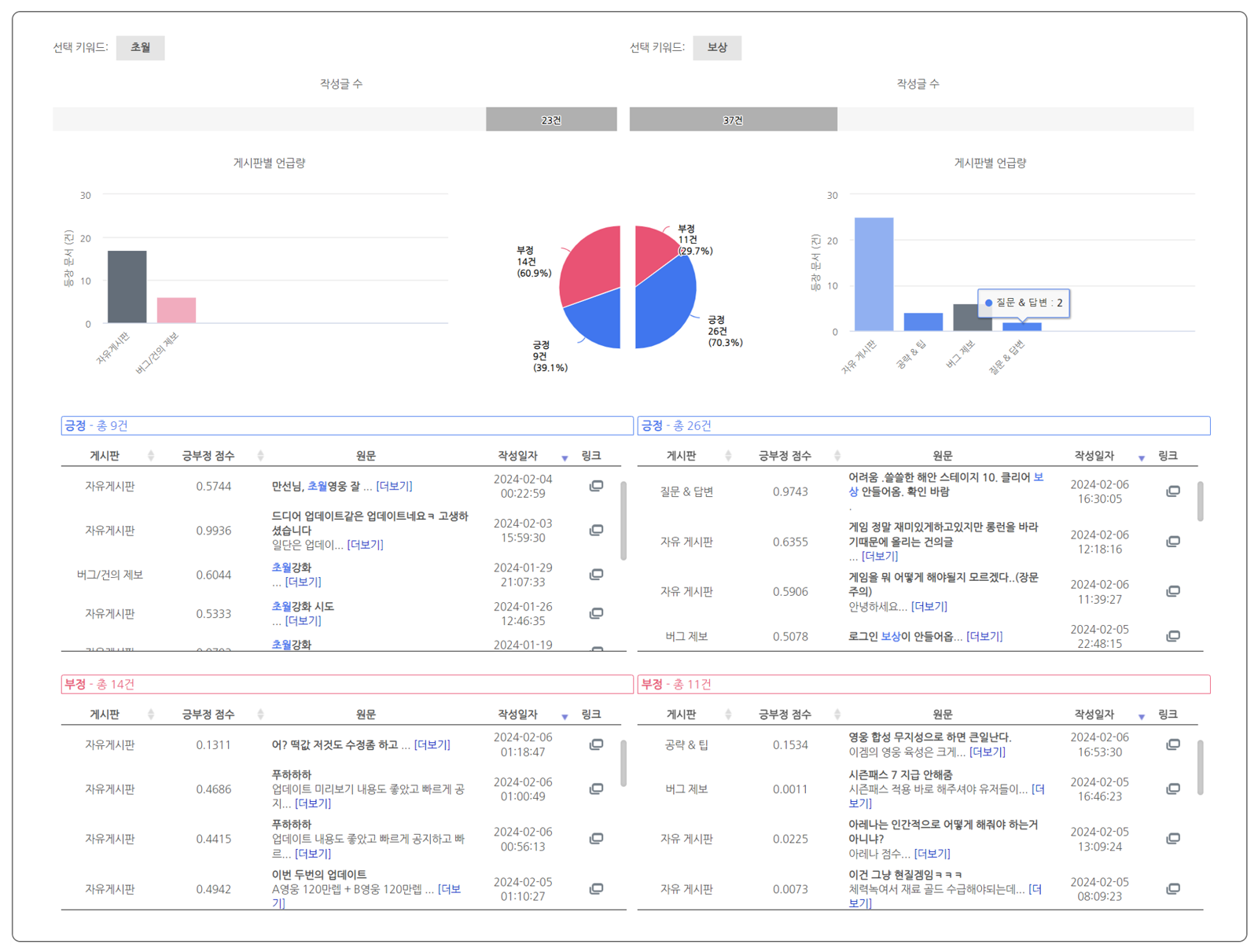
- 각 키워드 맵에서 키워드를 클릭해 선택한 키워드의 상세한 정보를 확인할 수 있습니다.
- 작성글 수: 선택한 키워드가 포함된 문서의 수
- 게시판별 언급량: 각 게시판에서의 키워드가 포함된 문서의 수와 평균 긍부정 점수 (색상)
- 긍부정 비율: 키워드가 포함된 문서 중 긍정/부정으로 분류된 문서의 비율
- 긍부정 원문: 키워드가 포함된 문서를 긍정/부정으로 나누어 원문과 세부 정보를 확인
- 작성글 수가 적은 경우
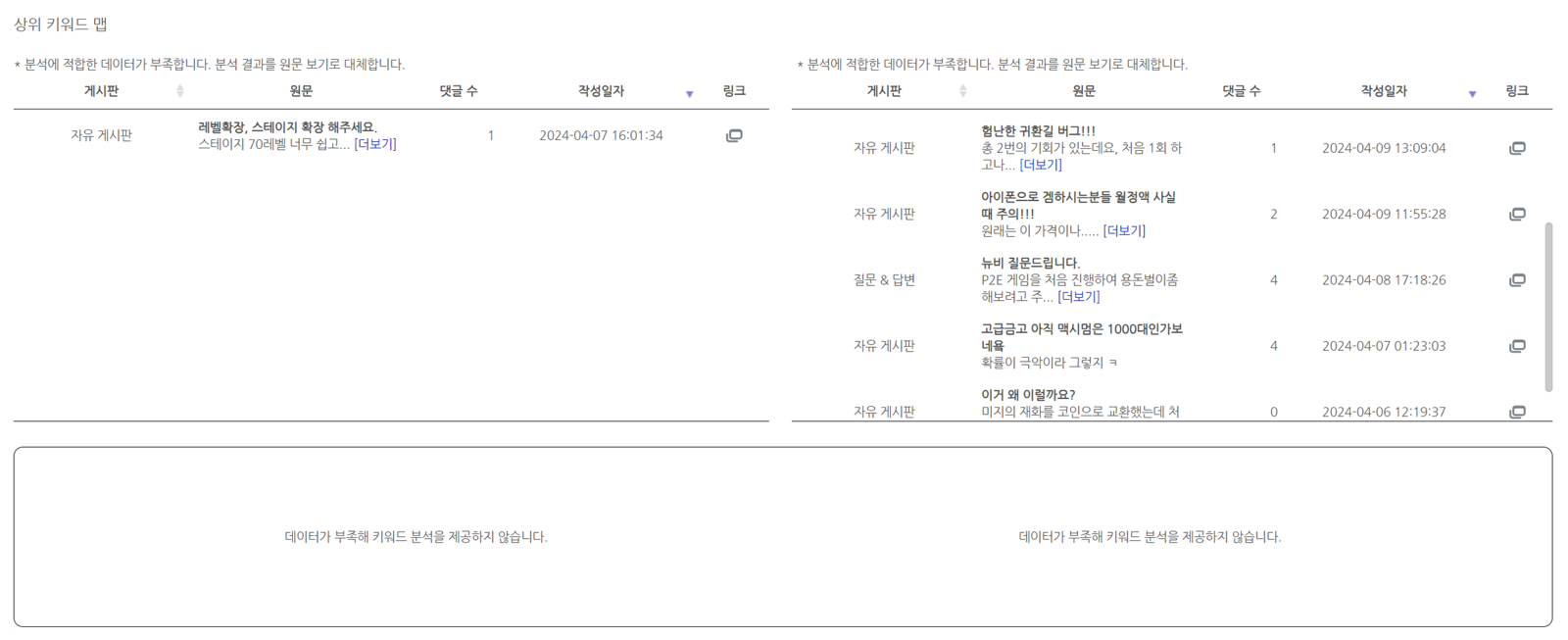
- 작성글 수가 ‘설정 > 분석 설정 > 키워드 분석 하한선 설정’에서 설정한 값 미만일 경우 키워드 분석 결과가 원문으로 대체됩니다.
- 작성글 수
시계열 분석
- 소개
- 기간을 선택해 일별/주별/월별로 동향의 변화를 관측할 수 있습니다.
- 제공 지표 요약
- 인게임 유저 분류 유형: 기간별 인게임 분류 유형의 유저 수 변화
- 작성글 수: 기간별 작성글 수 및 긍/부정 글 수 변화
- 상위/관심 키워드: 기간별 상위/관심 키워드 표 목록
- 선택 키워드: 원하는 키워드를 선택해 지표와 원문을 상세히 관찰할 수 있음
- 검색 조건 선택
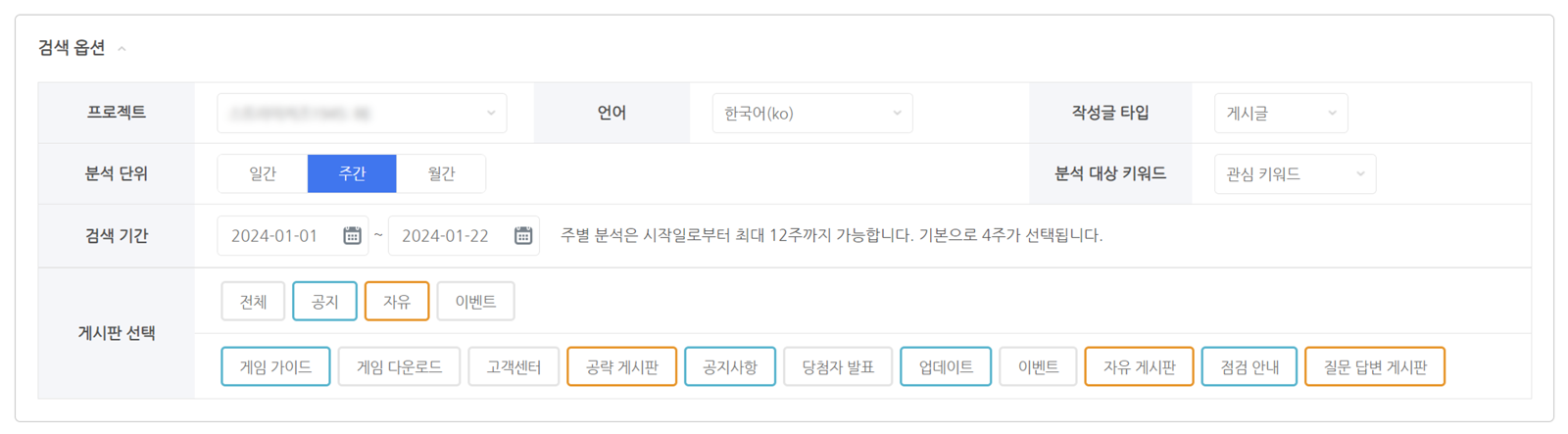
- 날짜 옵션을 제외한 옵션은 다른 탭과 동일합니다.
- 날짜 옵션 선택
- 분석 단위: 일별/주별/월별 중 선택할 수 있습니다.
- 일별: 00:00~23:59, 하루 단위
- 주별: 월요일 00:00~일요일 23:59, 일주일 단위
- 월별: 1일 00:00 ~ 말일 23:59, 1개월 단위
- 검색 기간
- 일별: 최대 15일까지 가능, 기본값 7일
- 주별: 주의 시작일(월요일)을 선택, 최대 12주까지 가능, 기본값 4주
- 월별: 월 선택, 최대 12개월까지 가능, 기본값 2개월
- 분석 단위: 일별/주별/월별 중 선택할 수 있습니다.
- 제공 지표 상세
- 인게임 유저 분류 유형
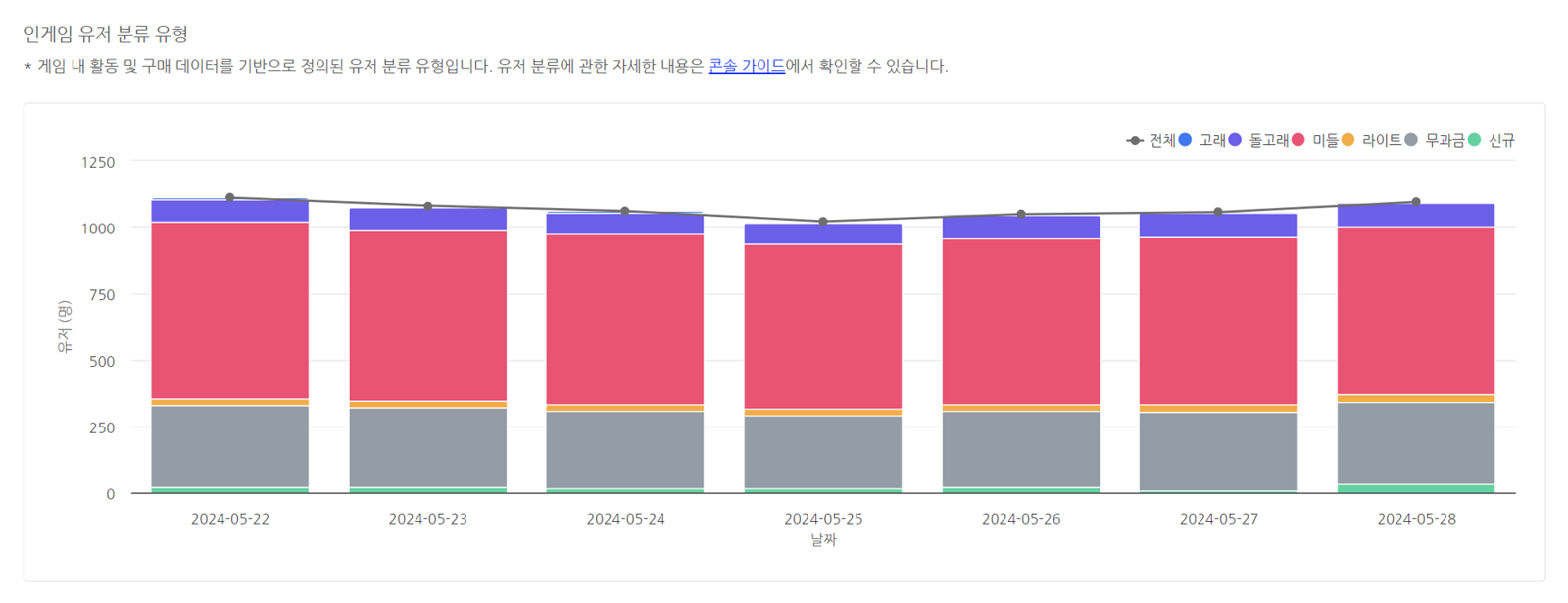
- 검색 기간 내 선택한 분석 단위에 대해 유저 분류 유형별 인게임 유저 수의 변화를 표시합니다.
- 커뮤니티와 별개로 인게임 유저에 대한 분석 결과로, 선택한 검색 조건 중 프로젝트, 언어, 기간 필터만 반영합니다.
- 페이지 내에서 커뮤니티 내 동향 변화와 인게임 유저 수 변화를 함께 관측할 수 있습니다.
- 작성글 수
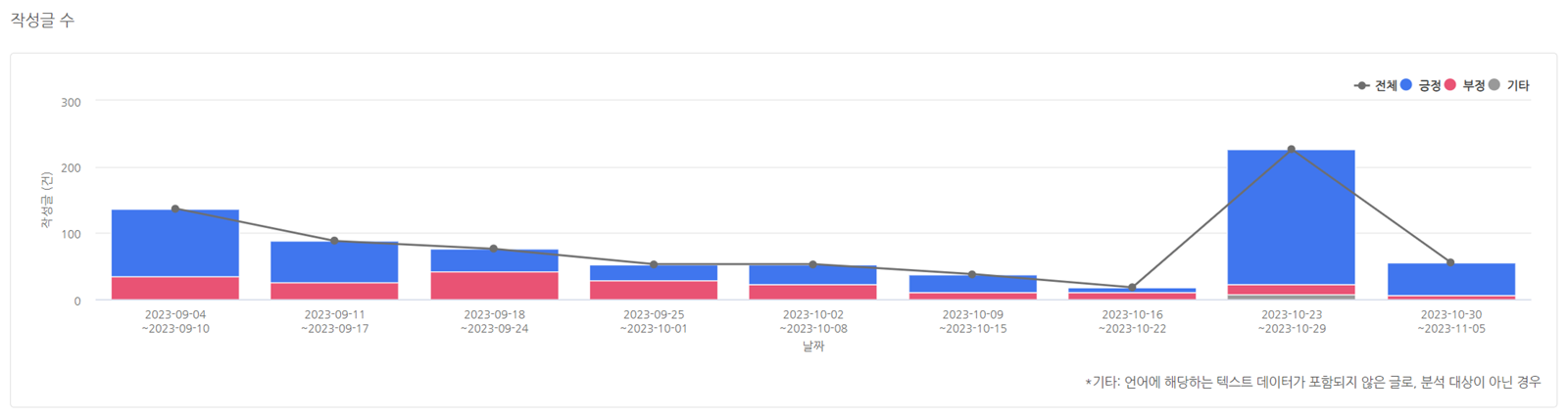
- 라인 그래프: 작성글 수의 변화 추이를 표시합니다.
- 막대 그래프: 작성글 중 긍/부정으로 분류된 작성글 수의 변화 추이를 표시합니다.
- 상위/관심 키워드
- 주요 키워드
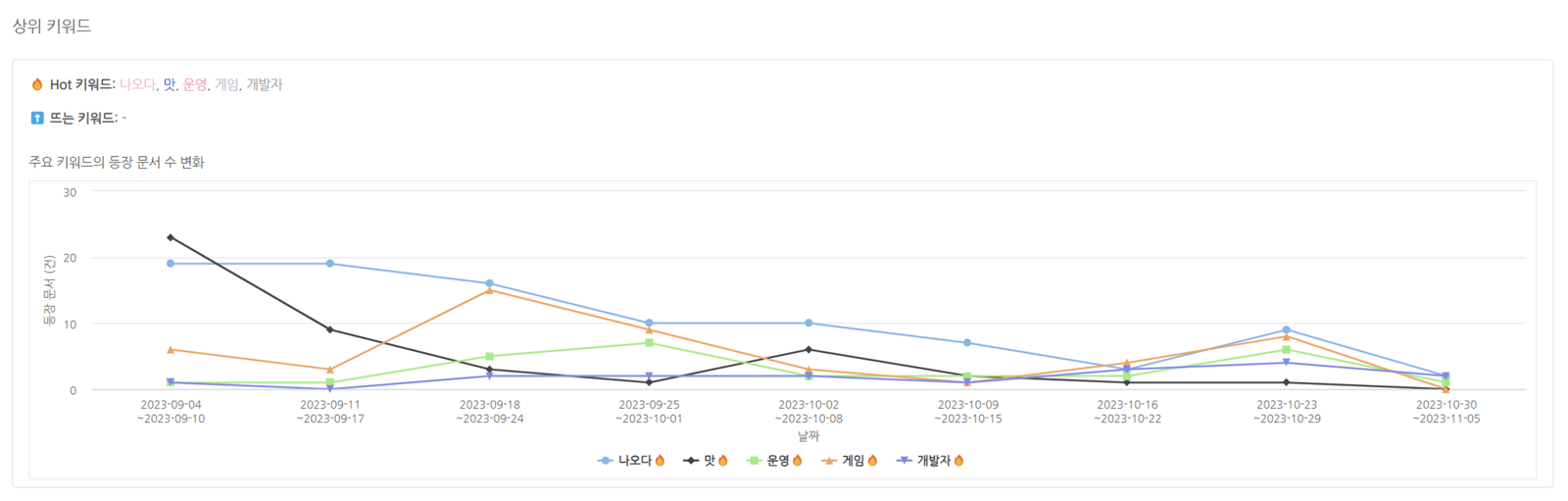
- 주요 키워드와 이들의 등장 문서 수 변화 추이를 확인해 트렌드를 요약적으로 파악할 수 있습니다.
- Hot 키워드: 상위 키워드로 자주 선정된 키워드
- 뜨는 키워드: 중요도 증가 추세를 보이는 키워드
- 주요 키워드와 이들의 등장 문서 수 변화 추이를 확인해 트렌드를 요약적으로 파악할 수 있습니다.
- 키워드 표
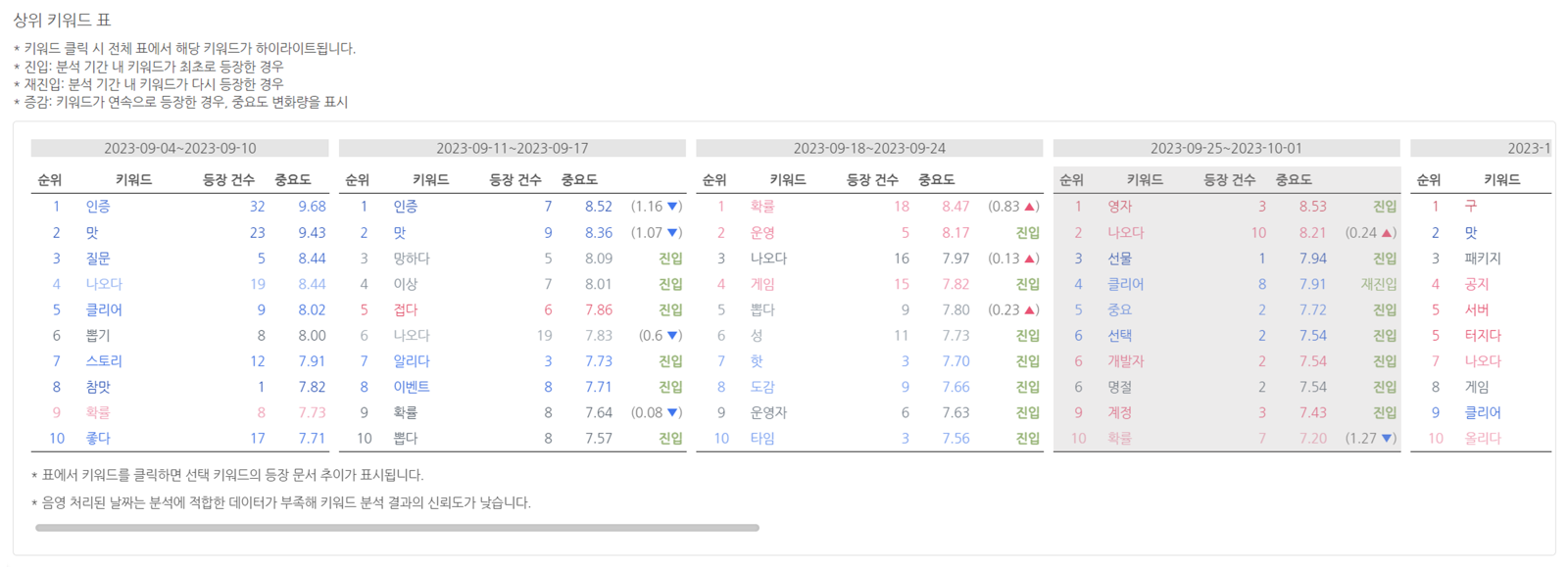
- 구간 별 상위/관심 키워드와 변화 양상을 보여줍니다.
- 키워드 클릭 시 전체 표에서 키워드가 하이라이트 되며 선택 키워드 창에서 세부 내역을 확인할 수 있습니다.
- 분석에 적합한 데이터가 부족한 기간의 키워드 분석 결과는 신뢰도가 낮아 음영 처리되어 표시됩니다.
- 선택 키워드 창
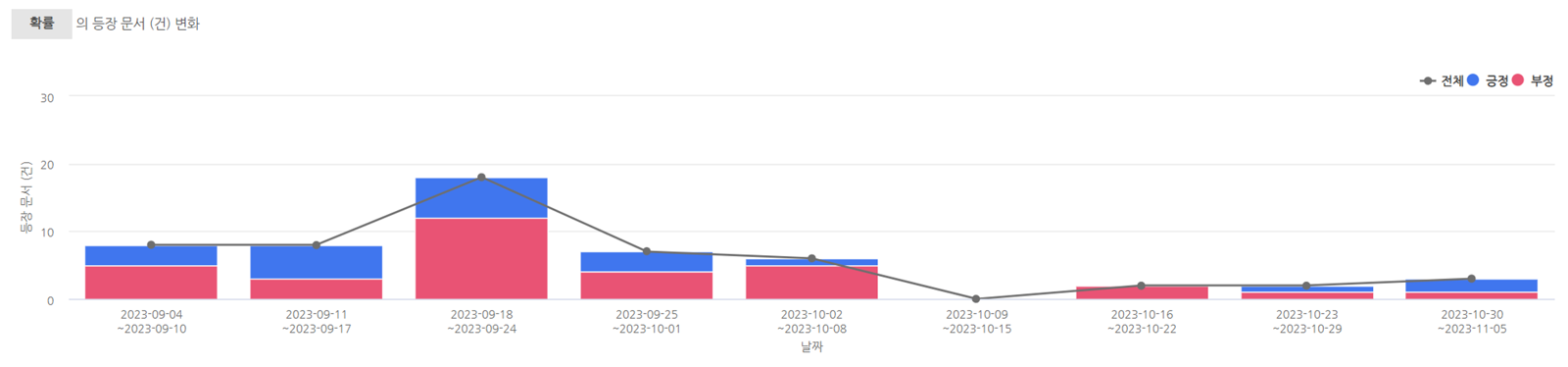
- 키워드 표에서 키워드를 클릭해 선택한 키워드의 등장 문서 수와 긍/부정 문서의 변화를 확인할 수 있습니다.
- 주요 키워드
- 인게임 유저 분류 유형
설정
분석 설정
- 분석 기본값 설정: 분석 탭 진입 시 항상 기본으로 분석할 옵션을 사용자가 설정할 수 있습니다.
- 프로젝트: 조회할 프로젝트를 선택합니다.
- 언어: 기본으로 조회할 언어를 선택합니다. ‘요약’과 ‘작성글 분포 분석’을 제외한 분석 탭에서는 한국어와 영어만 지원합니다. 기본값의 언어가 한국어 혹은 영어가 아닐 경우 분석 탭은 한국어로 기본값이 설정됩니다.
- 작성글 타입: 게시글/댓글 중 조회할 대상을 선택합니다.
- 분석 대상 키워드: 키워드 분석 시 몇 개의 상위 키워드를 분석할 지, 혹은 관심 키워드를 분석할 지 선택합니다.
- 일별 기본 검색 기간: 전일부터 최근 며칠을 기본으로 조회할지 선택합니다.
- 키워드 분석 하한선 설정: 키워드 분석을 수행하는 기준이 될 작성글 하한선을 설정합니다.
- 작성글 수가 적을 경우 키워드 분석 결과의 신뢰도가 낮아져 분석 탭에서 키워드 분석을 수행하지 않고 원문을 보여줍니다.
- 설정한 하한선 미만일 때 키워드 분석을 수행하지 않으며, 기본값은 5건입니다.
관심 키워드 설정
- 관심 키워드를 등록해 콘텐츠 분석, 비교 분석, 시계열 분석 탭의 키워드 분석 창에서 등록된 키워드에 대한 지표와 원문을 확인 가능합니다.
- 관심 키워드는 프로젝트별, 언어별로 등록하고 삭제할 수 있습니다.
- 키워드 등록/삭제 방법
- 대상 선택
- 관심 키워드를 설정할 프로젝트와 언어를 선택합니다.
- 프로젝트를 ‘전체’로 선택하여 전체 프로젝트에 적용할 수 있습니다.
- 언어는 한국어와 영어만 선택 가능합니다.
- 등록
- 키워드 입력창에 키워드를 입력한 후 등록 버튼을 누릅니다.
- 한국어의 경우 한글 자모(ㄱ~ㅣ, 가~힣)로만, 영어의 경우 알파벳(a~z, A~Z)으로만 이루어진 키워드를 등록할 수 있습니다. 공백 등 특수문자와 숫자는 포함할 수 없습니다.
- 삭제
- 키워드 목록 중 삭제하고자 하는 키워드 행에서 삭제 아이콘 버튼을 눌러 삭제합니다.
- 여러 키워드를 삭제할 경우 좌측에서 여러 행을 선택한 후, 목록의 우측 상단의 ‘삭제’ 버튼을 누릅니다.
- 대상 선택
제외 키워드 설정
- 제외 키워드란 분석 탭(대시보드에서 요약 탭을 제외한 탭을 통칭)의 상위 키워드 분석 시 제외할 키워드를 의미합니다. 관심 키워드 분석 시에는 제외 키워드가 사용되지 않습니다.
- 제외 키워드는 프로젝트별, 언어별로 등록하고 삭제할 수 있습니다.
- 키워드 등록/삭제 방법
- 대상 선택과 등록, 삭제 방식은 관심 키워드 설정에서와 동일합니다.
게시판 그룹 설정
- 프로젝트별, 언어별로 커뮤니티의 게시판 그룹을 설정할 수 있습니다.
- 게시판 그룹은 작성글 분포 분석 탭의 대시보드 혹은 콘텐츠 분석, 비교 분석, 시계열 분석 탭의 게시판 선택창에서 게시판 그룹을 활용할 시 사용됩니다.
- 대상 선택

- 그룹을 설정할 프로젝트 및 언어를 선택합니다.
- 적용 화면 미리 보기

- 분석 탭 내의 게시판 선택 창의 미리보기를 제공해, 그룹 설정이 어떻게 반영되는지 확인할 수 있습니다.
- 그룹 설정 방법

- 그룹 추가
- 그룹 생성 시 그룹 목록 테이블 하단의 ‘그룹 추가’ 버튼을 클릭합니다.
- 클릭 후 그룹 설정 화면이 나타나면 좌측에 그룹명을 입력하고, 게시판 목록에서 그룹에 포함할 게시판을 선택합니다.
- 그룹은 최대 10개까지 생성할 수 있으며, 그룹 색상은 추가된 순서대로 자동 지정됩니다.

- 기본 그룹 설정
- 그룹명 좌측의 체크 박스를 클릭하여, 대시보드의 분석 메뉴 진입 시 기본으로 선택되도록 지정할 수 있습니다.
- 기본값으로 사용할 그룹은 다중으로 선택할 수 있으며, 선택한 그룹이 없는 경우에는 전체 게시판이 기본으로 선택됩니다.
- 그룹명 변경
- 그룹 이름을 변경할 경우 입력창에서 연필 버튼을 눌러 수정 모드에 진입합니다.
- 그룹명은 최대 20자까지 설정할 수 있으며, 중복된 그룹명은 사용이 불가능합니다.
- 수정 모드에서 게시판 이름을 설정 후 체크 버튼을 누르면 변경 사항이 반영됩니다.
- ‘X’ 버튼을 누르면 변경 사항이 반영되지 않습니다.
- 게시판 선택
- ‘Hive 콘솔 > 커뮤니티 > UI 관리 > 게시판’ 메뉴에서 언어별로 설정한 게시판이 목록에 노출됩니다.
- 그룹 내 게시판 목록을 변경할 경우 포함할 게시판을 선택하거나 제외할 게시판을 선택 해제합니다.
- 하나의 게시판은 하나의 그룹에만 배정됩니다. 즉, 특정 게시판을 여러 그룹에서 중복으로 선택할 수 없습니다.
- 게시판이 많을 경우 브라우저의 검색 기능(CTRL+F)으로 검색할 수 있습니다.
- 그룹 삭제
- 표 우측의 삭제 버튼으로 해당 그룹을 삭제할 수 있습니다. 그룹 삭제 시 삭제한 그룹 이후의 그룹들의 색상이 순서에 맞게 재정렬됩니다.
- 표 우측 하단의 전체 삭제 버튼으로 설정된 모든 그룹을 삭제할 수 있습니다.
- 그룹 추가
관리
커뮤니티 관리
- 하이브 커뮤니티를 사용하는 프로젝트의 커뮤니티 분석을 위한 정보(언어, 활성화, 상태 조회 이력)를 확인하고 변경할 수 있습니다.
- 커뮤니티 등록 기준
- 앱센터에 하이브 커뮤니티를 사용하는 것으로 등록된 사용자의 소속 회사 프로젝트 중 권한을 부여받은 프로젝트에 대해 관리할 수 있습니다.
- ‘Hive 콘솔 > 커뮤니티 > UI 관리 > 메인 화면’에서 커뮤니티에 대한 설정이 저장되면 자동으로 목록에 추가됩니다.
- 커뮤니티 최초 설정 방법
- 커뮤니티를 별도로 등록할 필요는 없으며, 최초 상태 확인은 자동으로 실행됩니다.
- 등록 상태가 ‘정상’인 경우 ‘활성/비활성’ 할목에서 활성화시켜 사용합니다.
- 활성화로부터 일정 시간이 지나면 데이터의 수집 및 처리가 완료되어 분석 가능합니다.
- 정렬 기준
- 프로젝트 ID, 프로젝트명, 등록자, 등록 시간, 변경 시간 컬럼의 정렬 버튼을 클릭하여 정렬할 수 있으며, 기본 값은 등록 시간 기준 내림차순 정렬입니다.
- 컬럼 설명
- 체크 박스: 여러 행을 선택하여 한 번에 활성 상태를 변경할 수 있습니다.
- 프로젝트 ID: 커뮤니티 도메인의 하위 주소입니다. (https://community.withhive.com/{project_id})
- 프로젝트명: 앱센터에 등록된 프로젝트의 이름이 표시됩니다.
- 지원 언어: 커뮤니티가 지원하는 언어를 변경할 수 있습니다. Hive 기본 언어 코드를 사용합니다.
- 등록자: 커뮤니티를 등록한 사용자의 콘솔 ID가 표시됩니다. ‘Hive 등록 시스템’은 콜백을 통해 자동으로 등록된 경우에 해당합니다.
- 활성/비활성: 게시글과 댓글에 대한 데이터 수집 및 분석을 활성/비활성화 합니다. 활성화한 프로젝트만 대시보드에서 조회 가능합니다.
- 등록 상태 및 상태 확인: 커뮤니티가 분석 가능한 상태인지 확인합니다. 상태 확인 버튼을 클릭해 확인 가능하며, 등록 상태에 최신 상태 조회 결과가 나타납니다.
- 정상: 연결 가능한 상태
- 연결 에러: 커뮤니티 URL이 잘못 등록되었거나 커뮤니티 사용이 불가능한 상태를 의미
- 연결 에러(프로젝트명): 프로젝트 이름으로 등록한 프로젝트에 대해 API로 게시글/댓글 조회가 불가능한 상태
- 등록 중: 앱센터의 제품별 설정에서 Hive 커뮤니티 사용으로 설정되고, 커뮤니티의 동작 이전의 상태
- 정보 에러: 앱센터의 제품별 설정에서 Hive 커뮤니티 사용으로 설정되었으나 지원 언어, URL 등의 정보가 Hive 커뮤니티와 동기화되지 않은 상태
- 상태 조회 이력: 상태 확인을 실행했던 이력을 조회합니다.
백오피스 로그
- 검색 기간에 발생한 조회, 등록, 수정, 삭제 등의 사용 로그를 확인합니다.
- 검색 옵션

- 검색 기간: 검색 범위를 설정해 특정 기간의 로그를 조회할 수 있습니다. 기본값은 7일 전부터 오늘까지입니다.
- 콘솔 ID: 사용자의 콘솔 ID를 입력하여 검색할 수 있습니다.
- 검색 결과
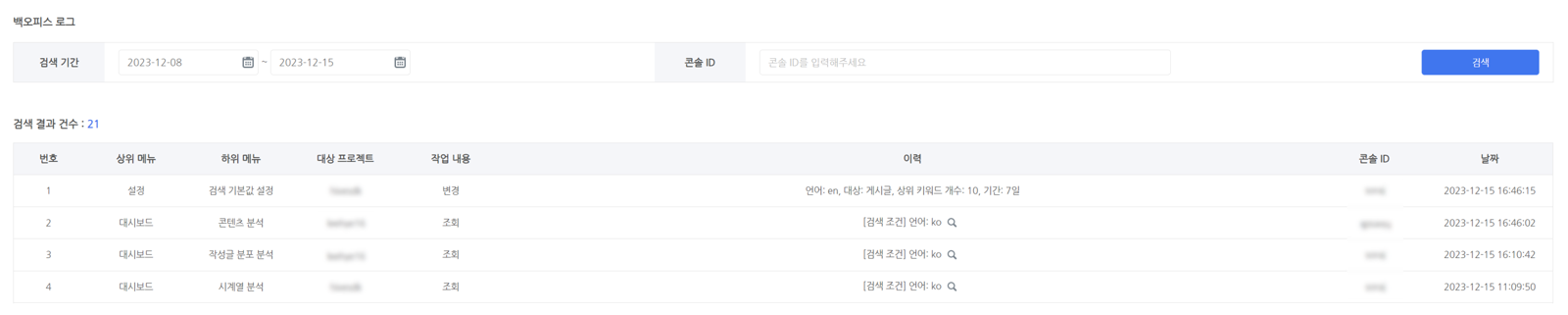
- 날짜의 내림차순으로 정렬됩니다.
- 컬럼 설명
- 상위 메뉴: 상위 탭 명칭 (대시보드, 설정, 관리)
- 하위 메뉴: 하의 탭 명칭
- 대상 프로젝트: 작업 대상 프로젝트의 프로젝트명
- 작업 내용: 작업 내용의 분류 (조회, 등록, 변경 등)
- 이력: 작업의 상세 이력
- 콘솔 ID: 작업을 수행한 사용자의 콘솔 ID
- 날짜: 작업이 수행된 시각